Magazyny i operacje magazynowe
Magazyny i operacje magazynowe
Dostęp do stanów magazynowych oraz dokumentów magazynowych możliwy jest poprzez menu główne z akcji Magazyn oraz Dokument mag..
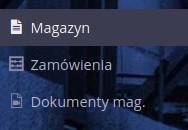
Po wybraniu widoków magazynu pojawia się lista elementów na wybranym magazynie. Wyboru magazynu oraz miejsca składowania dokonuje się przez dwa pola wyboru dostępne w górnej części ekranu. W dolnej części pojawia się lista wszystkie elementów magazynowych z informacjami technicznymi oraz aktualną ilością na magazynie.
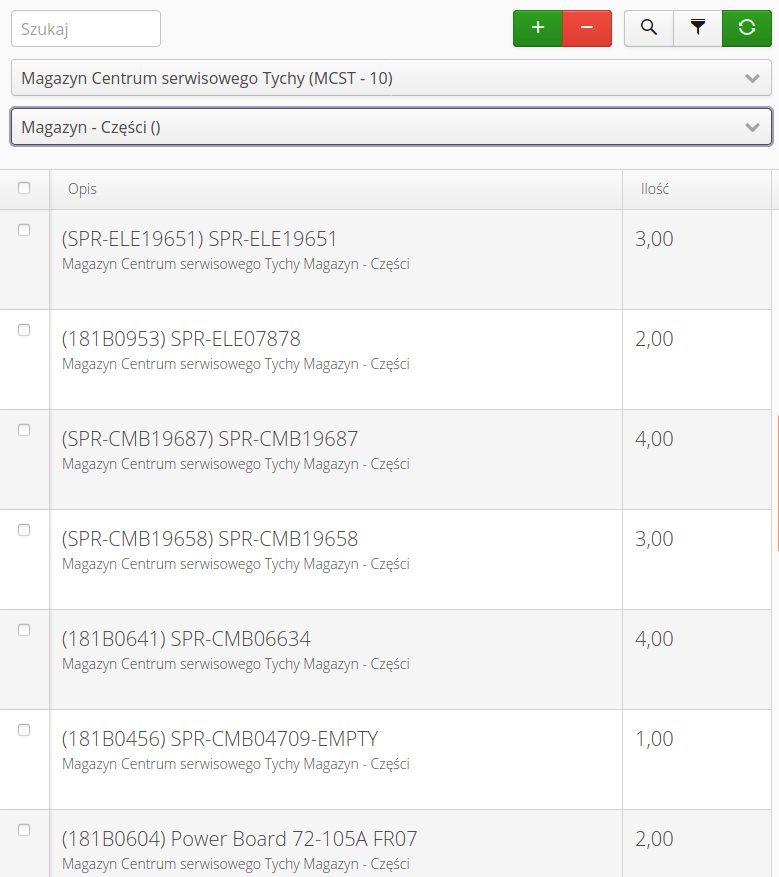
| Dostęp do stanów magazynowych może być ograniczony poprzez powiązanie magazynów ze zleceniami pracy (za pomocą konta rozliczeniowego) oraz określenie uprawnień dla użytkowników do dostępu do tych danych. W takim przypadku użytkownik dostaje do wyboru z listy magazynów/miejsc tylko te magazyny, do których ma dostęp. Tak samo określamy uprawnienia dla użytkowników w przypadku operacji wydania/przyjęcia (osobne funkcje w uprawnieniach) |
Lista magazynu posiada dodatkowy filtr dostępny pod przyciskiem filtru. Po jego otwarciu otrzymujemy możliwość filtrowania po kategorii elementów w magazynie (typach) oraz wyświetlanie tylko niezerowych ilości na magazynie. .Filtr widoku image::warehouse/warehouse-9fc85.png[]
System automatycznie pamięta wybrany magazyn/miejsce i wchodząc w danej sesji logowania ponownie do widoku magazynu automatycznie wybierane są ostatnio wybrane elementy.
| Widoczne dane dla poszczególnych elementów w widoku magazynowym są konfigurowalne na etapie wdrożenia. Można wyświetlać informacje dotyczące typu elementu, producenta, kodów zamówieniowych/katalogowych, kategorii itp. |
W widoku magazynu dostępne są dwie akcje:
-
Przyjęcie na magazyn - wykonywanie przyjęcia wewnętrznego elementów na magazyn
-
Wydanie z magazynu - wydanie wewnętrzne elementów z magazynu.
| Każda operacja może mieć określone uprawnienia przez definicję ich w powiązanym zleceniu pracy. |
Jeśli zaznaczymy elementy w magazynie przed wywołaniem w/w operacji, to system automatycznie doda takie elementy do listy materiałów w danej operacji. Może to przyśpieszyć operację i działanie.
Dokument przyjęcia pozwala na określenie osoby dostarczającej elementy, powiązanie ze zleceniem pracy oraz źródłem (lokalizacją) z której pochodzą zwracane elementy. Elementy można dodać manualnie poprzez akcję Typy w górnej części ekranu lub skanowanie kodu.
| Skanowanie kodu jest domyślnie włączone w tle i w przypadku korzystania z aplikacji AMAGE Shell można rozpocząć skanowanie bez wywoływania tej funkcji. |
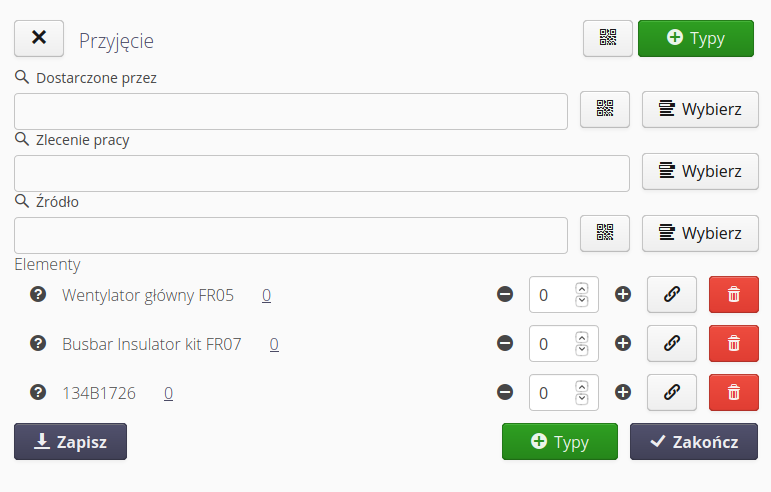
Dla każdego elementu można określić jego ilość oraz powiązać wydanie z numerami seryjnym urządzeń/elementów. Dodatkowo przycisk pytajnika wyświetla zdjęcie danego elementu a przycisk usunięcia usuwa element z listy.
Dokument wydania wygląda tak samo jak dokument przyjęcia. Zmieniają się jedynie dane początkowe tj. użytkownik musi podać osobę pobierającą dane oraz docelowe zlecenie pracy i lokalizację, na którą elementy są pobierane.
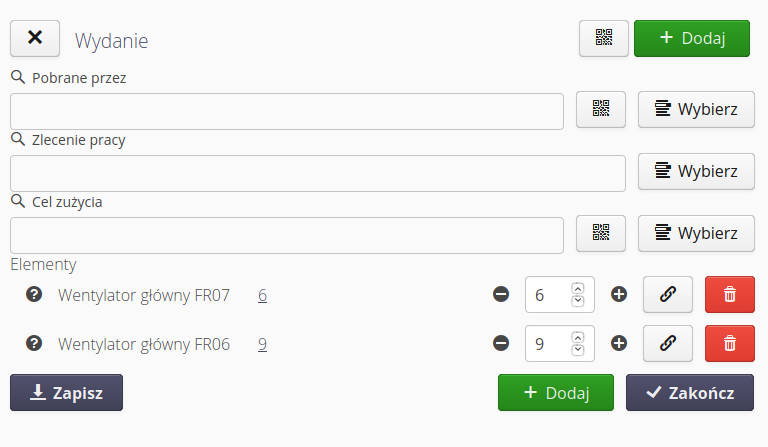
| W trakcie pracy system automatycznie zapisuje w tle aktualny stan elementów. Zapis realizowany jest co 30 sekund. Użytkownikowi przedstawiane jest w tym momencie komunikat 'Zapisano' w dolnej części ekranu. |
| W trakcie wdrożenia można określić, czy operacje wydania/przyjęcia mają mieć obowiązkowo podawane zlecenie i miejsce zużycia. |
Zapisanie dokumentów powoduje powstanie zapisu formalnego na magazynie, nadania numeracji i odpowiednią korektę stanów magazynowych.
W przypadku systemów, które posiadają włączoną parametryzację oraz identyfikatory elementów na magazynie, pojawia się w widoku dodatkowe menu kontekstowe dla każdego z elementów. Po jego wybraniu mamy możliwość wprowadzenia parametrów danej dostawy oraz identyfikatorów przyjmowanych lub wydawanych materiałów.
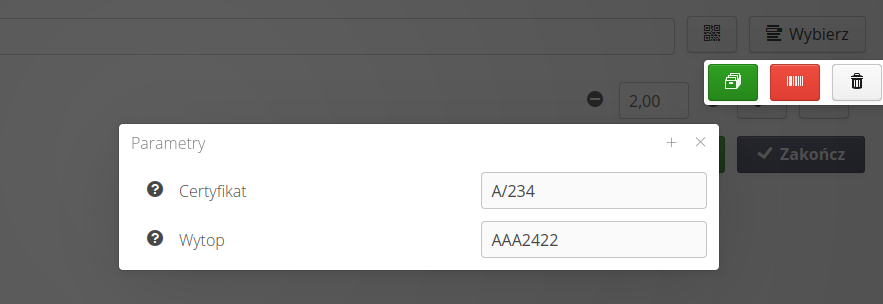
| Odnieś się do dokumentacji głównej aplikacji. W sekcji dotyczącej magazynu wyjaśnione są te funkcje szczegółowo. |
Informacje o materiale magazynowym
W widoku magazynowym mamy możliwość przeglądania właściwości danego materiału. Przydatne jest to zwłaszcza, gdy mamy magazyn parametryczny i elementy na magazynie mają swoje dodatkowe właściwości (parametry). Cały czas w widoku aktywny jest skaner kodów i po zeskanowaniu kodu od razu przechodzimy do widoku danego elementu.
Zawsze te akcje są dostępne z menu kontekstowego wywoływanego przyciskiem z trzema kopkami.
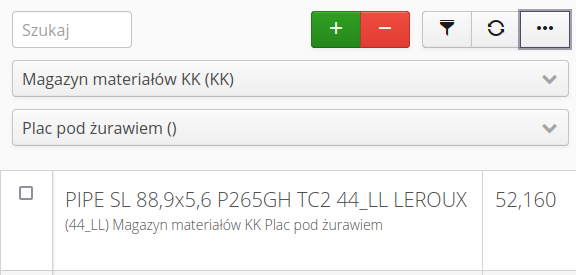
Dostępne akcje w menu kontekstowym pozwalają na:
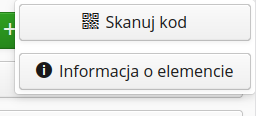
-
Skanuj kod - wywołanie skanera kodów
-
Informacja o elemencie - bezpośrednie przejście do szczegółów danego elementu jeśli nie posiadamy jego kodu - wystarczy wybrać go z listy materiałów.
Po wybraniu danego elementu przechodzimy do jego widoku szczegółowego. Przedstawia on podstawowe parametry dotyczące tego materiału, własności typu.
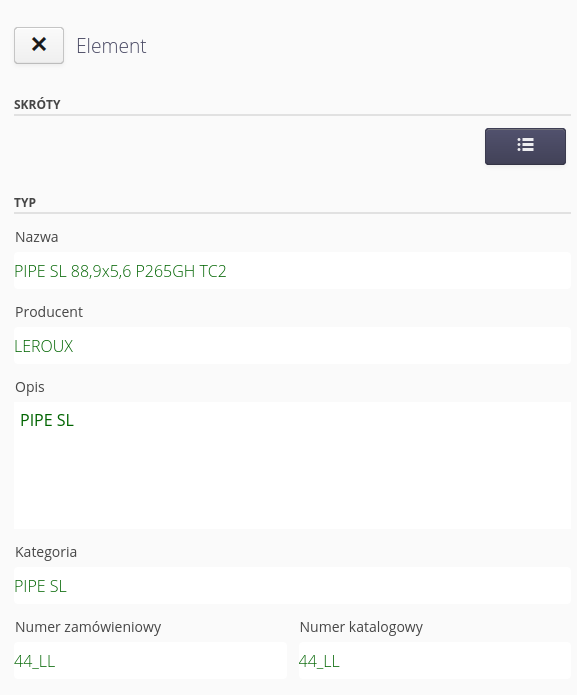
oraz informacje o parametrach danego materiału (konkretnego wpisu w magazynie) oraz listy źródłowych dokumentów magazynowych, które powiązane są z tym elementem.
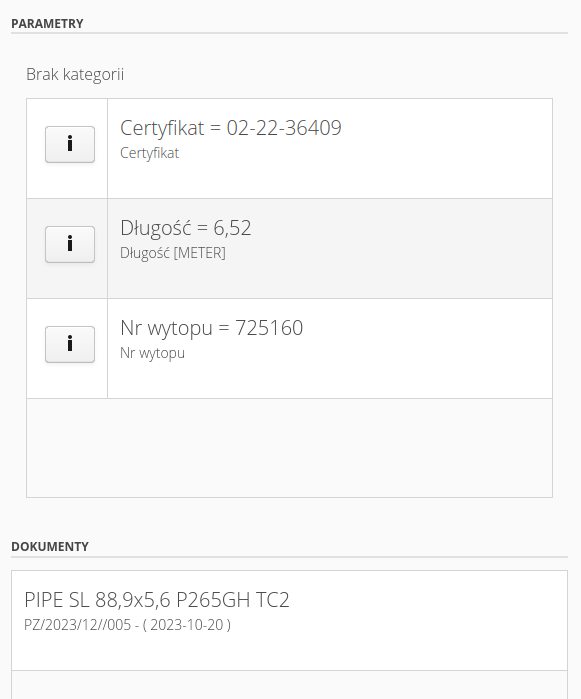
Dokumenty magazynowe
Dokumenty magazynowe przedstawiają listę wszystkich dokumentów magazynowych w systemie.
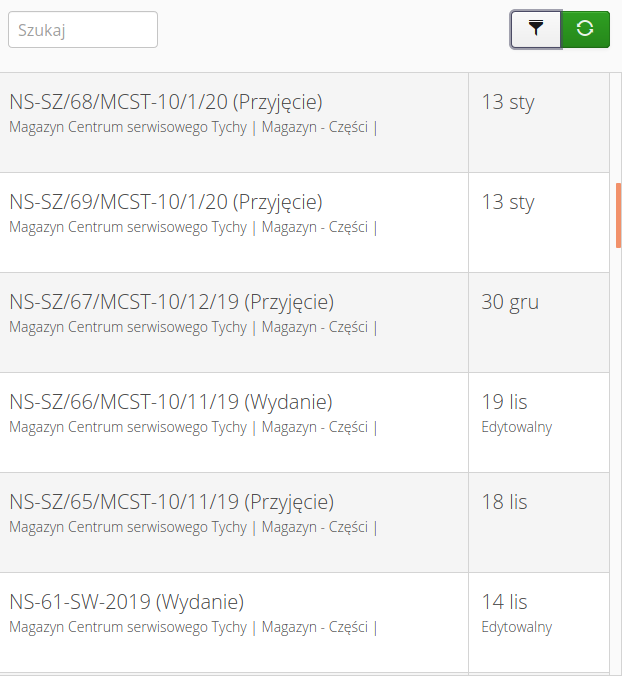
| Jeśli dokument posiada w swoim opisie obok daty pole Edytowalny oznacza to, że jest to dokument, który nie został jeszcze zapisany i zamknięty w bazie danych. Może być to dokument aktualnie edytowany przez użytkownika lub zapisany poprzez system automatycznego zapisu. Taki dokument można edytować. |
Dostęp do określonego dokumentu jest możliwy poprzez filtry dostępne pod przyciskiem Filtr. System umożliwia filtrowanie danych po magazynie/miejscu, typie dokumentu oraz datach zatwierdzenia dokumentu.
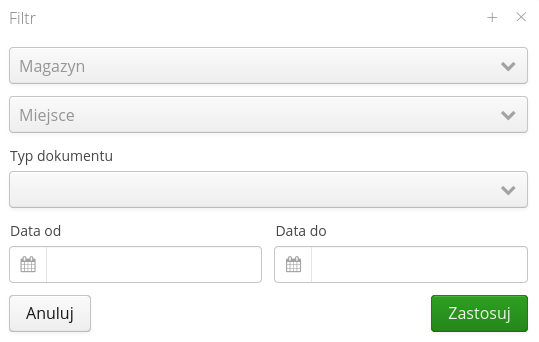
Po wybraniu dowolnego dokumentu wyświetlamy informacje szczegółowe dotyczące danego dokumentu.
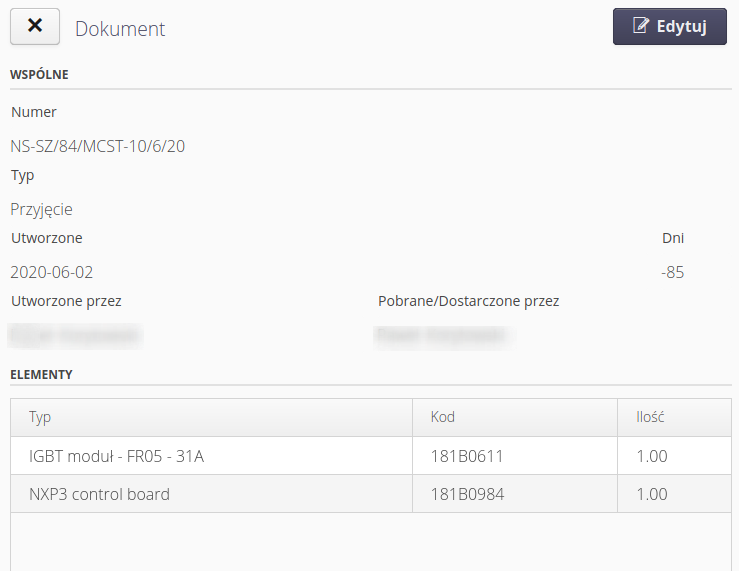
Dokument, który nie jest jeszcze zatwierdzony można edytować poprzez wybranie przycisku Edytuj.